İçindekiler
ToggleOrangeFox Recovery
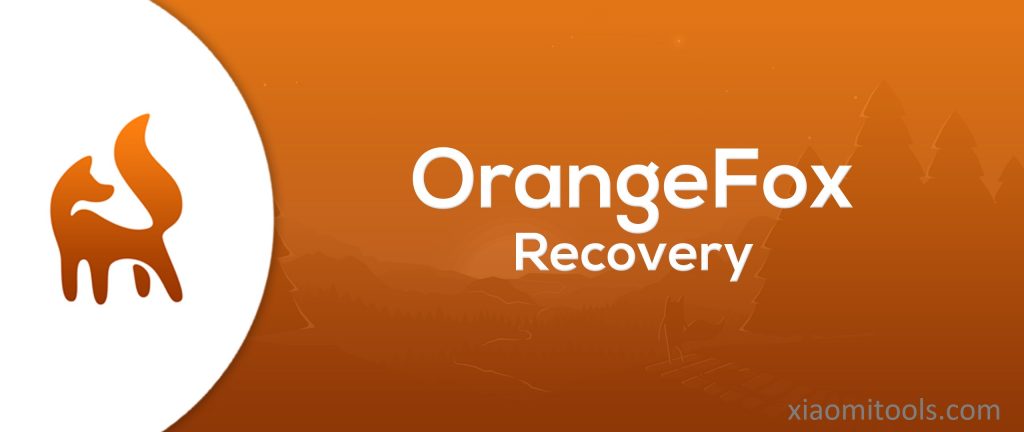
OrangeFox Recovery является одним из самых популярных пользовательских восстановлений. С удивительными дополнительными функциями, исправлениями и множеством поддерживаемых устройств
особенности
- Синхронизировано с последними изменениями Teamwin
- Разработано в соответствии с последними рекомендациями по дизайну материалов 2
- Реализована поддержка Flyme и MIUI OTA
- Включенная настройка
- Встроенные патчи, такие как Magisk и патч для сброса пароля
- Защита паролем
- Полностью с открытым исходным кодом
- Часто обновляемый
Почему OrangeFox Recovery?
Мы работаем уже более 23 месяцев. За это время мы улучшили качество, стабильность и поддержку устройств восстановления. На сегодняшний день OrangeFox является лидером по стабильности, дизайну пользовательского интерфейса и UX. Установка OrangeFox означает быть с последним кодом и самыми быстрыми исправлениями.
OrangeFox Recovery изначально был разработан для Xiaomi Redmi Note 4X Snapdragon (мидо). Прямо сейчас мы поддерживаем более 47 устройств.
Вам нужен компьютер для этого. Если у вас нет компьютера или нет доступа к компьютеру, вы застряли!
Примечание. Эти инструкции предназначены только для устройств A:
- Установите отсюда adb, fastboot и соответствующие драйверы USB на ваш ПК
- Установите инструмент Mi Flash на свой ПК (только для устройств Xiaomi)
- Загрузите правильный почтовый файл OrangeFox на свой телефон и на компьютер
- Извлеките recovery.img из zip-файла OrangeFox и скопируйте recovery.img в каталог adb вашего компьютера.
- Перезагрузите телефон в режиме fastboot / bootloader
- Разблокируйте ваш загрузчик (пропустите, если вы уже сделали)
- Откройте окно командной строки / эмулятор терминала на вашем ПК
- Перейдите в каталог adb на вашем ПК
- Flash OrangeFox Recovery использует команду fastboot flash recovery recovery.img
- Перезагрузитесь в режиме восстановления, нажав клавиши питания +, пока не увидите всплеск OrangeFox (клавиши могут отличаться на вашем устройстве)
- После загрузки OrangeFox проверьте, все ли работает, например, успешно ли смонтирован раздел данных и работает ли сенсорный экран.
- Найдите и выберите почтовый индекс OrangeFox, нажмите на него и проведите пальцем, чтобы установить его (потому что для восстановления OrangeFox требуются некоторые файлы из почтового индекса)
- После установки телефон автоматически перезагрузится в OrangeFox
- Наслаждайтесь!
- Чтобы установить OrangeFox zip, прошейте его любым TWRP-совместимым кастомным рекавери без всяких вайпов
Flashing a ROM is usually a straightforward process. You can either do a “clean” flash, or a “dirty” flash.
First things:
When flashing a ROM, you want to ensure that the recovery is in a known state, before you start flashing the ROM. Therefore, you should always observe the following:
- Do NOT flash a ROM in a queue with other zips. Always flash a ROM on its own, and when flashing is completed, reboot OrangeFox, before doing anything else.
- If you ever wipe the /vendor partition, then you must reboot OrangeFox immediately afterwards – before doing anything else (eg, flashing a ROM or anything else you might want to do).
- If you ever wipe the /system or the data partition, then you must reboot OrangeFox immediately afterwards – before doing anything else (ignoring any warnings about no OS being installed).
- If you ever format the data partition, then you must reboot OrangeFox immediately afterwards – before doing anything else.
- If your Xiaomi device has ARB, and you are on a MIUI ROM, then you had better tread very carefully if you want to change your MIUI ROM to a different MIUI ROM, or to a different version of the same MIUI ROM. Search on Google for “ARB”, read and understand everything, and then decide whether you really need to proceed.
- Make a full backup of your current ROM – before performing any other operations in the recovery. At the very least, backup the /boot, /data, system_image (or system – if system_image is not available for backup) and vendor_image (or vendor – if vendor_image is not available for backup) partitions.
- Please note that, if you do not follow all of the above instructions, and you encounter problems afterwards (which you definitely will), we will not answer any questions.
A. “Clean flashing” (Strongly recommended)
- Backup your applications, settings, SMS messages, call logs, etc Do NOT skip this step.
- Bootup OrangeFox Recovery
- Select “Wipe”, and tick data, cache, and dalvik
- Swipe to wipe (this will restore the installed ROM to a known state, and will remove apps/settings that might be incompatible with the ROM that you wish to install).
Note: moving from one ROM to a different ROM might require you to format your data partition (“format – not just wipe), otherwise you might be getting prompts for passwords that you have not set (note also that formatting data will result in the contents of your internal storage being obliterated) - Reboot OrangeFox
- Select the ROM that you want to flash
- Swipe to flash
- Reboot OrangeFox recovery – before doing anything else – so that any changes to partitions/filesystems done by flashing the new ROM will take full effect
- Flash whatever else you might want to flash (eg, GAPPs, magisk, etc)
- Reboot your device
- Wait for a long time while the new ROM sets itself up (go and make a cup of tea!)
- Enjoy
B. “Dirty flashing” (NOT recommended)
- Bootup OrangeFox Recovery
- Choose the ROM that you want to flash
- Swipe to flash
- Wipe cache and dalvik
- Reboot OrangeFox recovery – before doing anything else – so that any changes to partitions/filesystems done by flashing the new ROM will take full effect
- Flash whatever else you might want to flash (eg, GAPPs, magisk, etc)
- Reboot your device (if it does not bootloop)
- Enjoy (if the device actually manages to boot, and you do not get random errors)
NOTE: Dirty flashing a ROM is NOT recommended. It can cause all kinds of random problems. Always choose to “clean flash”.
Download Section
| Recovery Adı | İndir |
|---|---|
| Xiaomi 13T (aristotle) OrangeFox Recovery | Download |
| Xiaomi 13 Lite (Ziyi) OrangeFox Recovery | Download Download 2 |
| Redmi Note 12 4G (tapas) OrangeFox Recovery | Download |
| Redmi Note 13 Pro (garnet) OrangeFox Recovery | Download |
| Xiaomi 11T (agate) OrangeFox Recovery | Download |
| Xiaomi 11T Pro (vili) OrangeFox Recovery | Download |
| Xiaomi Mi 9T Pro/ Redmi K 20 Pro OrangeFox Recovery | Download |
| Xiaomi Mi9T/K20 OrangeFox Recovery | Download |
| Mi 8 OrangeFox Recovery | Download |
| Xiaomi Mi 8 Lite OrangeFox Recovery | Download |
| Mi 6 OrangeFox Recovery | Download |
| Mi 6x OrangeFox Recovery | Download |
| Mi 4c OrangeFox Recovery | Download |
| Xiaomi Mi A2 OrangeFox Recovery | Download |
| Xiaomi A2 Lite OrangeFox Recovery | Download |
| Mi Max 3 OrangeFox Recovery | Download |
| Mi Max 2 OrangeFox Recovery | Download |
| Mi MIX 2S OrangeFox Recovery | Download |
| Mi MIX 2 OrangeFox Recovery | Download |
| Redmi Note 10 OrangeFox Recovery | Download |
| Redmi Note 11 Pro 4G (viva) OrangeFox Recovery | Download |
| Redmi Note 11S 4G (fleur) OrangeFox Recovery | Download |
| Redmi Note 8 OrangeFox Recovery | Download |
| Xiaomi Redmi Note 7 Pro OrangeFox Recovery | Download |
| Redmi Note 7 OrangeFox Recovery | Download |
| Redmi Note 6 Pro OrangeFox Recovery | Download |
| Xiaomi Redmi Note 5/Plus (Vince) OrangeFox Recovery | Download |
| Xiaomi Redmi Note 5 (Whyred) OrangeFox Recovery | Download |
| Redmi Note 5 Pro (Whyred) OrangeFox Recovery | Download |
| Redmi Note 4X / Redmi Note 4 (Qualcomm) OrangeFox Recovery | Download |
| Redmi Note 3 (Qualcomm)/Redmi Note 3 Pro - Kenzo OrangeFox Recovery | Download |
| Redmi Note 2 OrangeFox Recovery | Download |
| Xiaomi Redmi 6 OrangeFox Recovery | Download |
| Redmi 5 Plus / Redmi Note 5 India OrangeFox Recovery | Download |
| Redmi 5 OrangeFox Recovery | Download |
| Redmi 9C OrangeFox Recovery | Download |
| Redmi 5A OrangeFox Recovery | Download |
| Redmi 4x / Redmi 4 India OrangeFox Recovery | Download |
| Redmi 4 PRO OrangeFox Recovery | Download |
| Redmi 4A OrangeFox Recovery | Download |
| Redmi 3S/3X/3S Prime OrangeFox Recovery | Download |
| Pocophone F1 OrangeFox Recovery | Download |
| Poco X3 Pro OrangeFox Recovery | Download |
| Poco X3 NFC (surya) OrangeFox Recovery | Download |
| POCO M2 Pro OrangeFox Recovery | Download |
| Redmi Note 9S/Pro/Pro Max Pro OrangeFox Recovery | Download |
| Redmi Note 9 Pro | Android 12 Download |
| Redmi 12C (earth) OrangeFox Recovery | Download |
| POCO F5 Pro (mondrian) | Download |